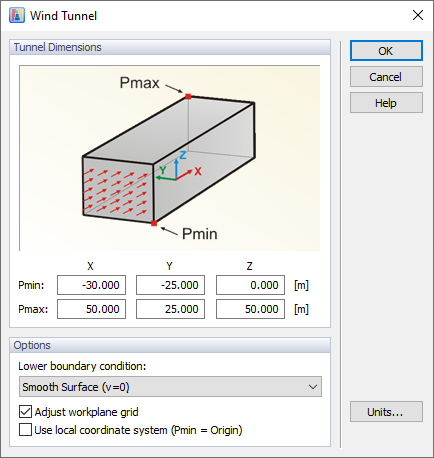Die vom Programm RWIND 3 erstellten Modelldateien werden als "Projekte" bezeichnet. Der "Projekt-Manager" hilft Ihnen, alle Projekte zu organisieren.
Um den "Projekt-Manager" zu öffnen, wählen Sie im Menü Datei die Option Projekt-Manager oder verwenden Sie die Schaltfläche
![]() in der Symbolleiste.
in der Symbolleiste.
Der "Projekt-Manager" besteht aus zwei Registerkarten, in denen die "Projektgruppen" und die enthaltenen "Projekte" verwaltet werden.
Projektgruppen
Die erste Registerkarte listet alle Projektgruppen auf, die von der Installation (Demo), von Dlubal-Anwendungen (RFEM 6 / RSTAB 9) oder von Ihnen erstellt wurden. Sie können die "Beschreibung" und den "Pfad" jeder Projektgruppe sehen. Die aktuelle Projektgruppe ist hervorgehoben. Um die Projektgruppe zu ändern, doppelklicken Sie auf die entsprechende Zeile.
Verwenden Sie die Schaltfläche
![]() , um eine neue Projektgruppe zu erstellen. Geben Sie dann den "Namen", die "Beschreibung" und das "Verzeichnis" der Projektgruppe in einem Dialogfeld an (siehe Abbildung Neue Projektgruppe).
, um eine neue Projektgruppe zu erstellen. Geben Sie dann den "Namen", die "Beschreibung" und das "Verzeichnis" der Projektgruppe in einem Dialogfeld an (siehe Abbildung Neue Projektgruppe).
Projekte
Die aktuelle Projektgruppe ist als Standard festgelegt. Sie können eine andere Projektgruppe aus der Liste auswählen, wenn Sie ein neues Projekt in einem anderen Ordner verwalten möchten. Alle in der aktuellen Projektgruppe enthaltenen Projekte sind in der Tabelle aufgelistet. Sie können deren Namen, Beschreibungen, vorhandene Ergebnisse, Größen und Änderungsdaten sehen. Um die Anordnung anders zu sortieren, klicken Sie auf die entsprechende Tabellenüberschrift.
Im unteren Bereich des Projekt-Managers sehen Sie eine Vorschau des ausgewählten Projekts und dessen Details.
Um ein Projekt zu öffnen, doppelklicken Sie darauf in der Liste. Sie können es auch auswählen und die Schaltfläche
![]() verwenden.
verwenden.
Verwenden Sie die Schaltfläche
![]() , um ein neues Projekt zu erstellen. Geben Sie dann den "Namen" und die "Beschreibung" des Projekts in das Dialogfeld ein (siehe Abbildung Neues Projekt).
, um ein neues Projekt zu erstellen. Geben Sie dann den "Namen" und die "Beschreibung" des Projekts in das Dialogfeld ein (siehe Abbildung Neues Projekt).
Die aktuelle Projektgruppe ist voreingestellt.
Die Option "Modell aus Datei importieren" ermöglicht Ihnen den Import von Daten über eine Schnittstelle. Wenn Sie das Modell jedoch selbst erstellen möchten, deaktivieren Sie dieses Kontrollkästchen.
Klicken Sie auf
![]() , um das Dialogfeld "Modell importieren" zu öffnen. Dies erscheint, wenn ein Modell importiert werden soll.
, um das Dialogfeld "Modell importieren" zu öffnen. Dies erscheint, wenn ein Modell importiert werden soll.
Geben Sie den "Dateityp" an. Derzeit werden die RFEM 6 / RSTAB 9-Daten (ein *.vtp Dateiformat), Stereo-Lithografie-Dateien (*.stl), Wavefront-OBJ-Dateien (*.obj) und Industry "Foundation Classes" Dateien (*.ifc) der Version 2x3 unterstützt.
Legen Sie den "Dateipfad" und die "Längeneinheiten" fest. Stellen Sie sicher, dass die "Z-Achse" den Einstellungen in RFEM 6 oder RSTAB 9 entspricht.
Im Bereich "Optionen" können Sie entscheiden, ob das Modell zum Ursprung verschoben wird und die Maße des Windkanals automatisch an die Größe des Modells angepasst werden.
Klicken Sie auf
![]() , um die Modelldatei zu importieren.
, um die Modelldatei zu importieren.
Wenn das Modell in RWIND 3 erstellt werden soll (anstatt aus einer Datei importiert zu werden), öffnet ein Klick auf
![]() im Dialogfeld Neues Projekt das folgende Dialogfeld.
im Dialogfeld Neues Projekt das folgende Dialogfeld.
Sie können die Abmessungen des Windkanals mithilfe von sechs Parametern definieren. Die Abmessungen in X, Y und Z beziehen sich auf den Ursprung. Stellen Sie sicher, dass der Windkanal groß genug um das Modell herum ist, insbesondere der Bereich dahinter.
Wir empfehlen, das Arbeitsbereichsraster an die Größe des Windkanals anzupassen.
Klicken Sie auf
![]() , um das neue Projekt zu erstellen und mit der Arbeit zu beginnen.
, um das neue Projekt zu erstellen und mit der Arbeit zu beginnen.